Configuración de tema brillante predeterminada en OnePlus 7 Pro. Puedes usar modo oscuro en OnePlus 7 Pro para mejorar la duración de la batería. A continuación, le indicamos cómo activar el modo oscuro en OnePlus 7 Pro. Si tiene las últimas actualizaciones del sistema operativo Android 10 en OnePlus 7 Pro y OnePlus 7, puede ver tonos vibrantes, luz iluminadora, y Sombra oscura Opciones. Cuando activa el modo oscuro, el fondo de la aplicación del dispositivo, el fondo del cajón de la aplicación, el panel de notificaciones y otras configuraciones de fondo se establecen en negro, lo cual es útil para ahorrar batería en su dispositivo. Puede cambiar el tema en OnePlus 7 Pro (disponible en OnePlus 7T Pro, 7T, 7) usando la configuración de pantalla. Configure el tema como colorido o brillante o tema oscuro quieres en tu dispositivo
Lea también:
Cómo obtener el modo oscuro en OnePlus 7 Pro con Android 10
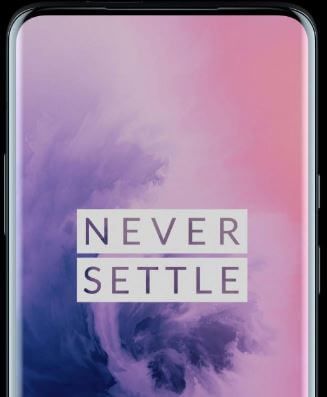
Puede activar el modo oscuro en OnePlus 7 Pro usando la configuración de visualización de datos a continuación.
Para OnePlus 7 Pro (Android 10)
Paso 1: Ir ajustes.
Paso 2: prensa Personalización.
Paso 3: Prensa Tema preestablecido.
Aquí puedes ver tonos vibrantes, luz iluminadora y tinieblas teñidas.
Paso 4: Escoger Sombra oscura.
Paso 5: prensa solicitar.
Para OnePlus 7 Pro (Android 9 Pie)
Paso 1: Desliza hacia abajo el panel de notificaciones en la parte superior de la pantalla y toca Icono de rueda de configuración.
Paso 2: Tocar Monitor.
La configuración de pantalla del OnePlus 7 Pro incluye Brillo adaptable, Suspensión, Modo nocturno, Calibración de pantalla, Pantalla con muescas, Pantalla ambiental, Fondos de pantalla, tema, color de acento, tamaño de fuente y tamaño de visualización y más.
Paso 3: Tocar Tema en la sección de personalización.
Paso 4: Escoge de coloreado o claro u oscuro.
El fondo de su dispositivo ahora es negro, como los paneles de notificación, el fondo del cajón de aplicaciones, etc. El más reciente Android 10 utilizará el modo oscuro en todo el sistema para ahorrar batería en sus dispositivos Android.
Consejos OnePlus 6T:
Cambiar el color de acento en OnePlus 7 Pro y OnePlus 7
Puede cambiar el color de acento en la lista, o puede personalizar su color de acento favorito y optimizar el nivel de brillo para habilitar el brillo adaptativo en la configuración de personalización del color de acento. El único tema de color solo puede usar el tema de color del sistema en sus dispositivos OnePlus 7 Pro / 7 / 6T.
Paso 1: Ir ajustes en OnePlus 7 Pro.
Paso 2: Tocar Monitor.
Paso 3: Tocar Acentuar el color bajo personalización.
Configuración azul predeterminada en su dispositivo Seleccione un color de acento de la lista y toque K.
Paso 4: Toque personalizar el icono y créelo Color favorito y establezca el color de acento.
Y eso es. Esperamos que esto aclare cómo activar el modo oscuro en OnePlus 7 Pro. ¿Todavía tienes preguntas sobre este tutorial? Cuéntanos en el cuadro de comentarios a continuación. Estén atentos y únase a nosotros para recibir las últimas actualizaciones.
Sigue leyendo:
- Cómo cambiar el color de acento en OnePlus 6T
- Cómo cambiar el color de enfoque en OnePlus 8 Pro
- Cómo cambiar el tema en OnePlus 7 Pro, 7, 7T Pro, 7T, 6T, 6
- Cómo cambiar el estilo del icono y el estilo de fuente en OnePlus 8 Pro
- Cómo cambiar el fondo de pantalla de bloqueo en OnePlus 6T
- Cómo cambiar el color de la pantalla en OnePlus 6
- Cómo activar el modo oscuro en Pixel 4 y Pixel 4 XL
- Cómo activar el modo oscuro en Windows 10
- Cómo cambiar el tema en Pixel 3 y Pixel 3 XL: activar el modo oscuro
- Cómo activar el modo oscuro (tema abierto) en Chrome Android

